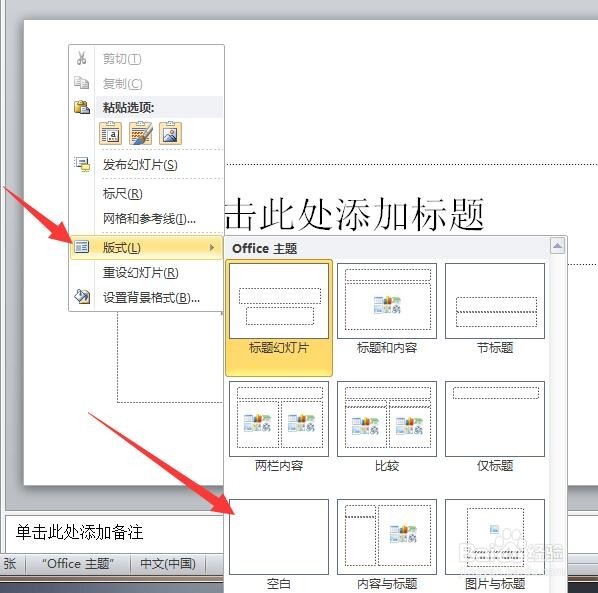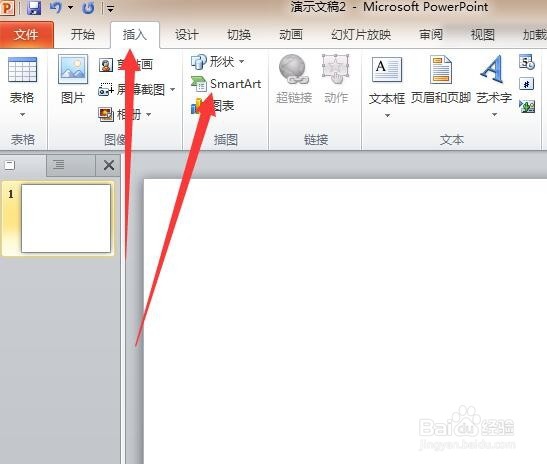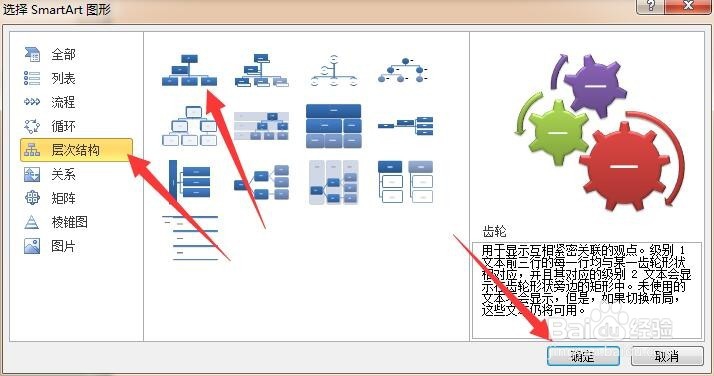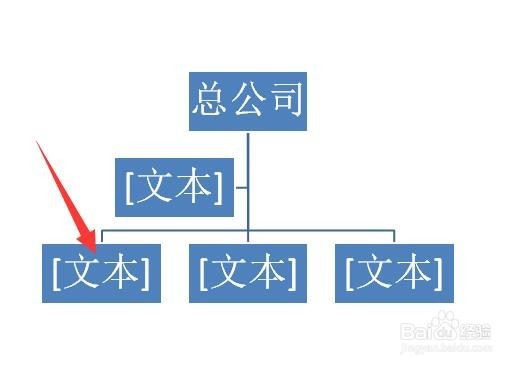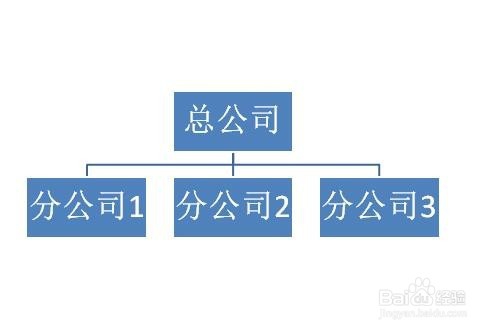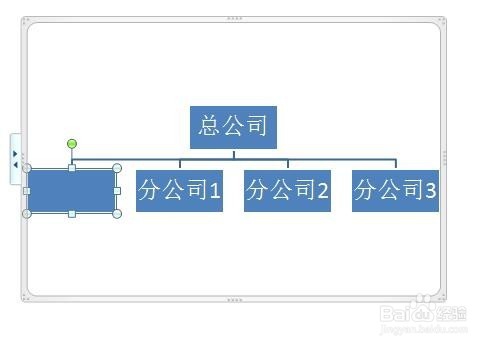1、首先,打开PPT2010,点击文件,再点击新建,选择空白演示文稿,再点创建,如图。
2、右击幻灯片,在弹出的菜单中点击版式,在弹出的下级菜单中选择空白的版式。
3、接下来点击插入选项卡,在插图功能区中点击SmartArt按钮,弹出选择SmartArt图形对话框,在对话框中点击流程,如图。
4、中间就显示出各种各样的流程图形,点击喜欢的,再按确定,幻灯片上就会出现该流程图形。
5、不喜欢流程类别里的图形,可点击其它类型的,如层次结构。确定后界面就出现了流程图,点击文本的位置,可以输入文字。
6、部分不要的结构,点击选中,按键盘上的Delete键删除就行。
7、要添加多一个结构,选中线条,右击,在艚硒渤恨弹出的菜单中点击添加形状,选择要在后面还是前面或是上方下方添加,选好后,图中就多出了一个结构了。